Observação
O acesso a essa página exige autorização. Você pode tentar entrar ou alterar diretórios.
O acesso a essa página exige autorização. Você pode tentar alterar os diretórios.
Resumo
| Item | Descrição |
|---|---|
| Estado da liberação | Disponibilidade geral |
| Produtos | Excel Power BI (Modelos semânticos) Power BI (Fluxos de dados) Malha (fluxo de dados Gen2) Power Apps (Fluxos de dados) Dynamics 365 Customer Insights |
| Tipos de autenticação | Conta organizacional Entidade de serviço |
Observação
O tipo de autenticação da entidade de serviço não tem suporte ao usar um gateway de dados local ou um gateway de dados de rede virtual (VNet).
Observação
Alguns recursos podem estar presentes em um produto, mas não em outros devido a agendas de implantação e recursos específicos do host.
Pré-requisitos
Você deve ter um ambiente do Dataverse.
Você deve ter permissões de leitura para acessar dados em tabelas.
Para usar o conector do Dataverse, a configuração do ponto de extremidade TDS deve estar habilitada em seu ambiente. Mais informações: Gerenciar configurações de recursos
Para usar o conector do Dataverse, uma das portas TCP 1433 ou 5558 precisa estar aberta para se conectar. A porta 1433 é usada automaticamente. No entanto, se a porta 1433 estiver bloqueada, você poderá usar a porta 5558. Para habilitar a porta 5558, você deve acrescentar o número dessa porta à URL do ambiente Dataverse, como yourenvironmentid.crm.dynamics.com, 5558. Mais informações: SQL Server problema de conexão devido a portas fechadas
Observação
Se você estiver usando Power BI Desktop e precisar usar a porta 5558, deverá criar uma fonte com a URL de ambiente do Dataverse, como yourenvironmentid.crm.dynamics.com,5558, no Power Query M. Mais informações: Localizando sua URL de ambiente do Dataverse
Funcionalidades com suporte
- Servidor URL
- Importar
- DirectQuery (Modelos semânticos do Power BI)
- Avançado
- Adicionar colunas de relação
Conectar Dataverse do Power Query Desktop
Observação
O conector Power Query Dataverse é mais adequado para cargas de trabalho de análise, não extração de dados em massa. Mais informações: Conexões alternativas do Dataverse
Para conectar ao Dataverse do Power Query Desktop:
Selecione a opção Dataverse em Obter Dados. Mais informações: Locais para obter dados
Se você estiver conectando a este site pela primeira vez, selecione Entrar e insira suas credenciais. Depois, selecione Conectar.
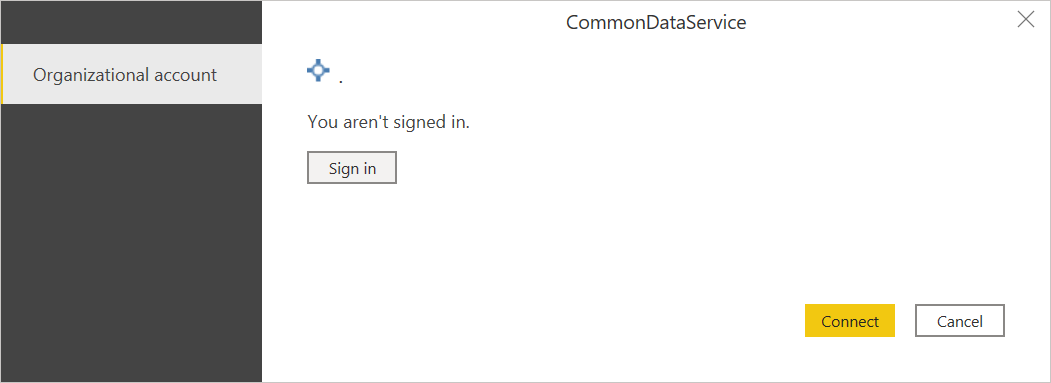
No Navegador, selecione o dado desejado e carregue ou transforme os dados.
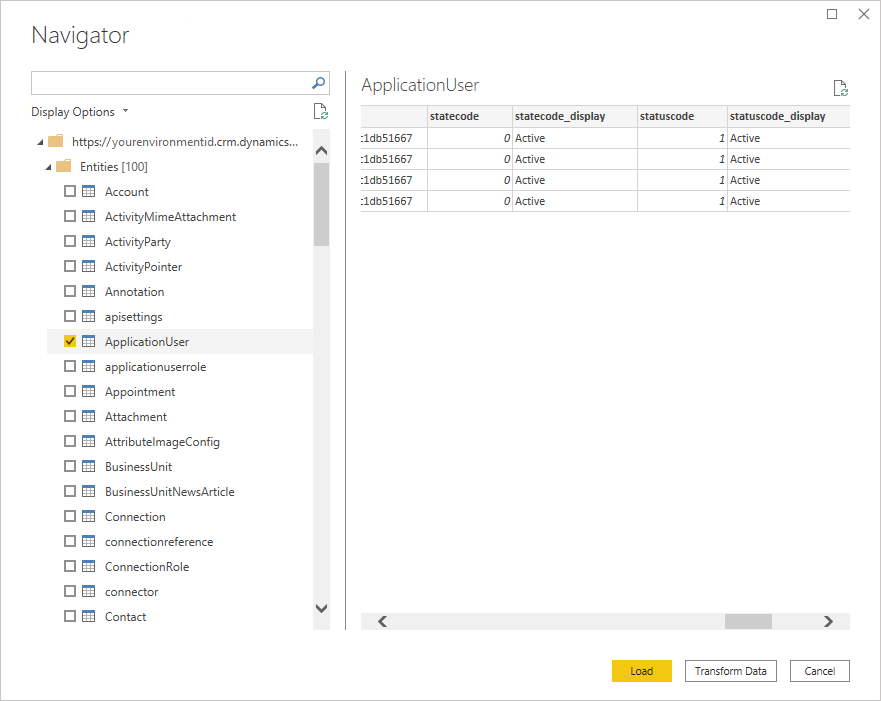
Se estiver usando o Power Query a partir do Power BI Desktop, será solicitado que você selecione o modo de conectividade de dados Import ou DirectQuery. Em seguida, selecione OK.
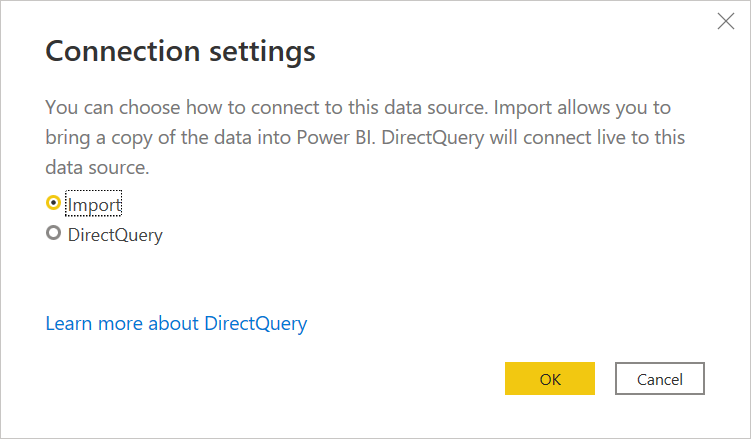
Conectar-se ao Dataverse do Power Query Online
Para se conectar ao Dataverse do Power Query Online:
Selecione a opção Dataverse na página Escolher fonte de dados. Mais informações: Locais para obter dados
Na página Conectar à fonte de dados, deixe o endereço de URL do servidor em branco. Deixar o endereço em branco lista todos os ambientes disponíveis que você tem permissão para usar na janela Navegador do Power Query.
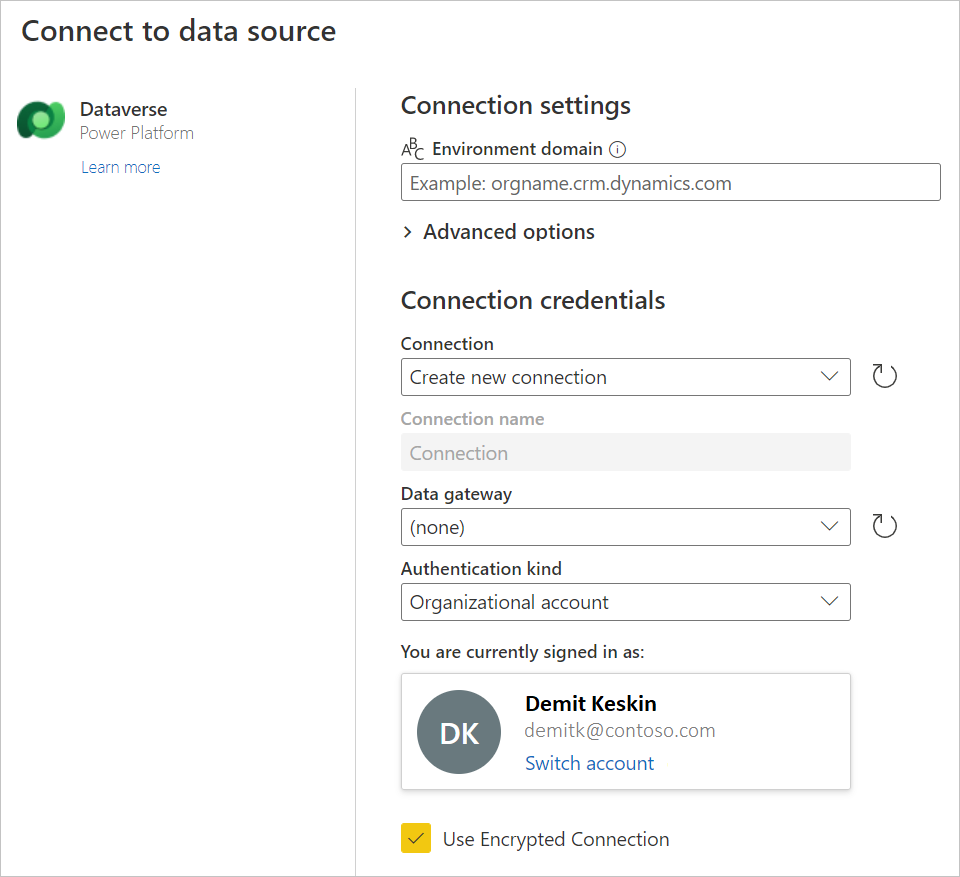
Observação
Se você precisar usar a porta 5558 para acessar seus dados, precisará carregar um ambiente específico com a porta 5558 acrescentada no final no endereço da URL do servidor. Nesse caso, acesse Localizar a URL de ambiente do Dataverse para obter instruções sobre como obter o endereço de URL do servidor correto.
Se necessário, insira um gateway de dados local se estiver usando dados locais. Por exemplo, se você vai combinar dados do Dataverse e de um banco de dados SQL Server local.
Entre com a conta corporativa.
Depois de entrar, selecione Avançar.
Na página do Navegador, selecione os dados necessários e Transformar dados.
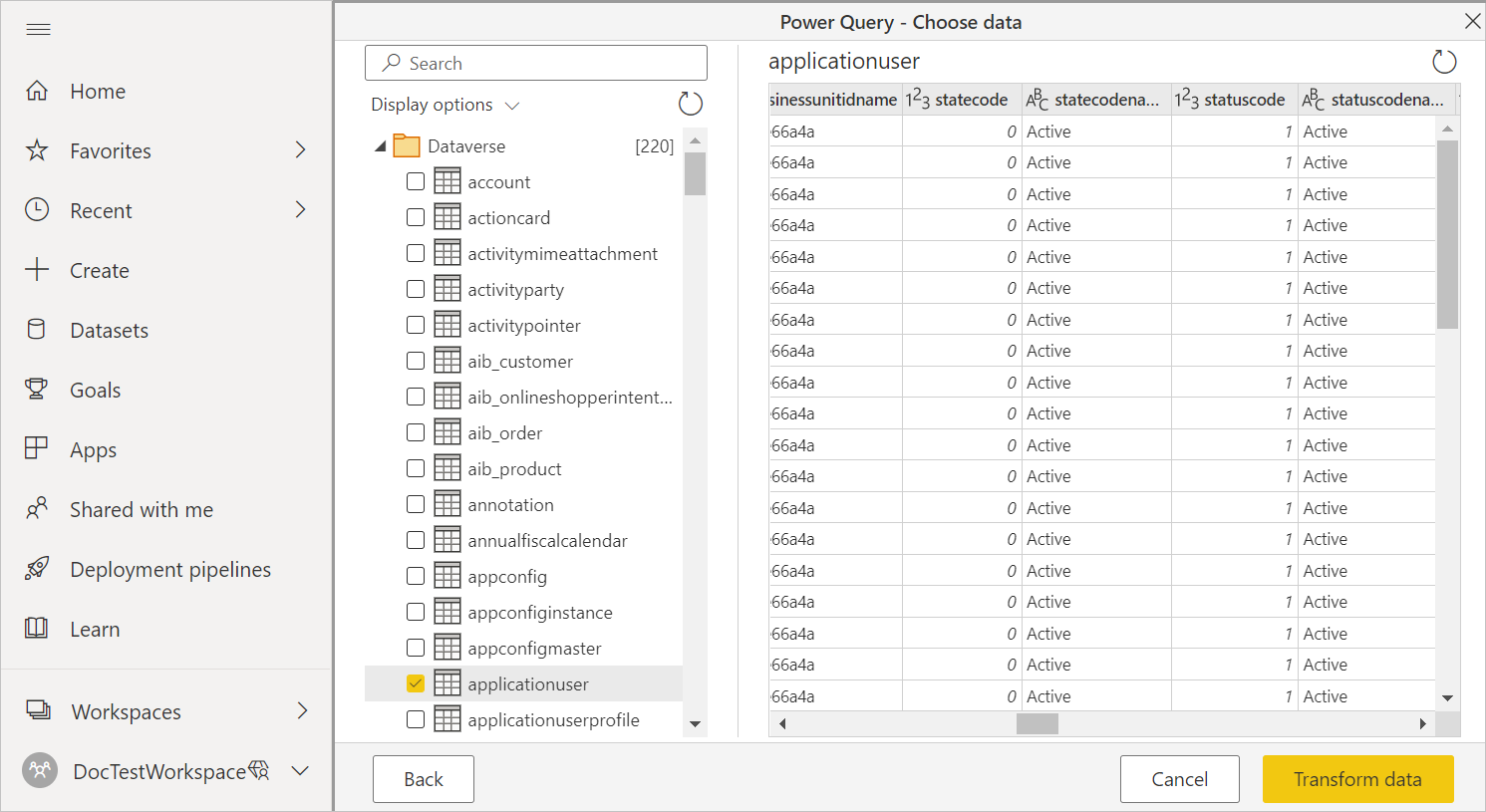
Conectar usando opções avançadas
O Power Query Online fornece opções avançadas que você pode adicionar à consulta, se necessário.
A tabela a seguir lista as opções avançadas que você pode definir no Power Query Online.
| Opção avançada | Descrição |
|---|---|
| Adicionar colunas de relação | Se marcada, inclui colunas que podem ter relações com outras tabelas. Se essa caixa estiver desmarcada, você não poderá ver essas colunas. Mais informações: Problemas de desempenho relacionados a colunas de relacionamento |
Depois de selecionar as opções avançadas necessárias, selecione Avançar para se conectar ao Dataverse.
Localizando sua URL de ambiente do Dataverse
Se precisar usar a porta 5558 para se conectar ao Dataverse, você precisará encontrar sua URL de ambiente do Dataverse. Abrir o Power Apps. No canto superior direito da página do Power Apps, selecione o ambiente ao qual você vai se conectar. Selecione o ![]() ícone de configurações e, em seguida, selecione Configurações avançadas.
ícone de configurações e, em seguida, selecione Configurações avançadas.
Na nova guia do navegador que se abrir, copie a raiz da URL. Essa URL raiz é a URL exclusiva para seu ambiente. A URL estará no formato https://<yourenvironmentid>.crm.dynamics.com/. Remmova https:// e a parte a / da URL antes de colá-la para se conectar ao seu ambiente. Acrescente a porta 5558 ao final da URL do ambiente, por exemplo, yourenvironmentid.crm.dyamics.com,5558.
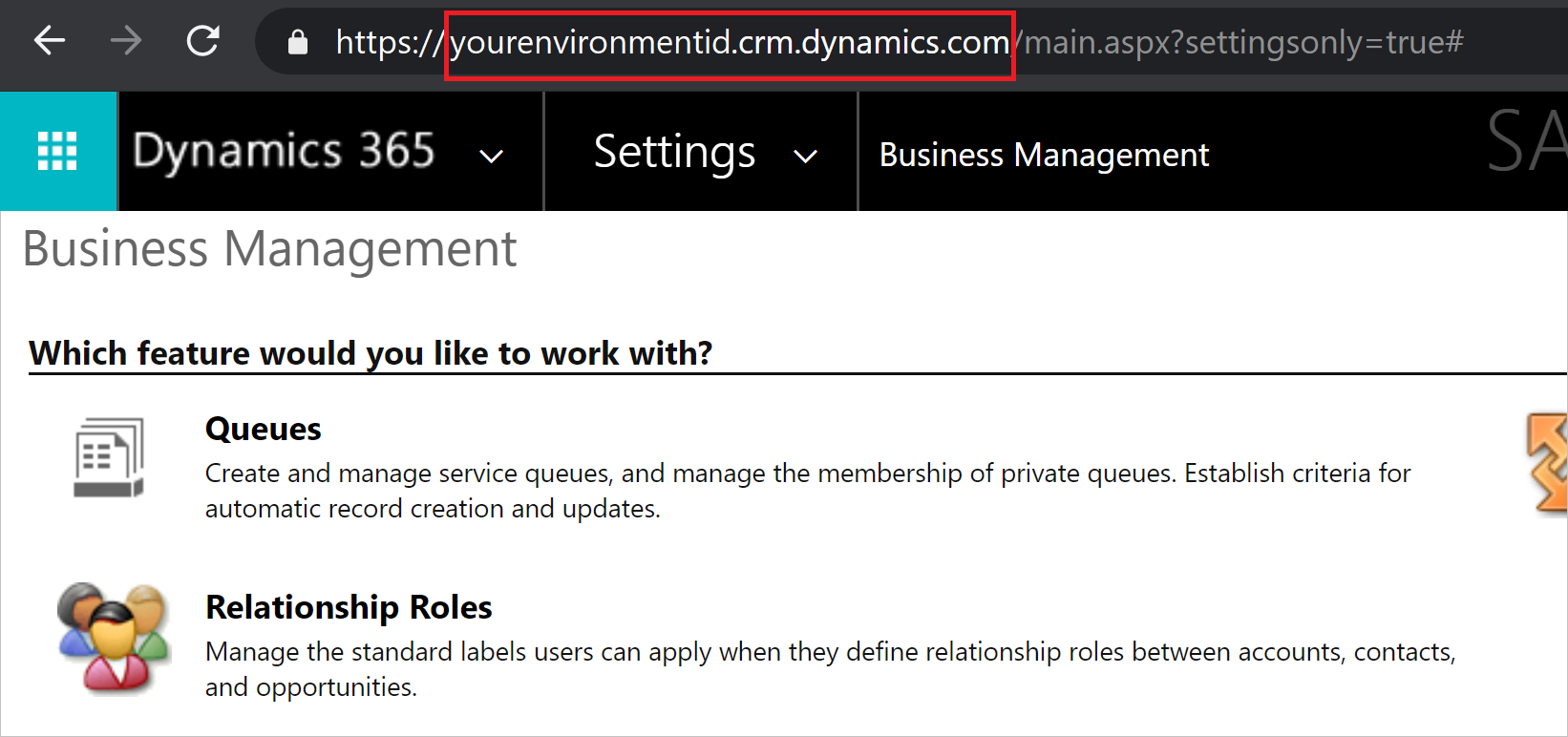
Quando usar o conector do Common Data Service (Legacy)
O Dataverse é a substituição direta para o conector do Common Data Service. No entanto, pode haver momentos em que é necessário escolher o conector do Common Data Service (Legacy) em vez do conector do Dataverse:
Há certos tipos de dados TDS (Fluxo de Dados Tabulares) com suporte no OData ao usar o Common Data Service (Legacy) que não têm suporte no Dataverse. Os tipos de dados com suporte e sem suporte são listados em Como o SQL do Dataverse difere do Transact-SQL.
Todos esses recursos serão adicionados ao conector do Dataverse no futuro, momento em que o conector do Common Data Service (Legacy) estará obsoleto.
Mais informações: Acessando grandes quantidades de dados do Dataverse
Limitações e problemas
Específico do host do Excel
No momento, o conector do Dataverse do Power Query dentro do Excel não dá suporte a clusters de nuvem soberana (por exemplo, China, Alemanha, EUA).
Limites de desempenho e limitação do Dataverse
Para obter informações sobre limites de desempenho e limitação para conexões do Dataverse, acesse Limites e alocações de Solicitações. Essas limitações se aplicam ao conector do Dataverse e ao conector do Feed OData ao acessar o mesmo ponto de extremidade.
Taxa de recuperação da tabela
Como diretriz, a maioria das tabelas padrão será recuperada a uma taxa de aproximadamente 500 linhas por segundo usando o conector do Dataverse. Leve essa taxa em conta ao decidir se deseja se conectar ao Dataverse ou exportar para o Data Lake. Se você precisar de taxas de recuperação mais rápidas, considere usar o recurso Exportar para Data Lake ou o ponto de extremidade TDS (Fluxo de Dados Tabulares). Mais informações: Conexões alternativas do Dataverse.
Conexões alternativas do Dataverse
Há várias maneiras alternativas de extrair e migrar dados do Dataverse:
Use o recurso Azure Synapse Link no Power Apps para extrair dados do Dataverse para Azure Data Lake Storage Gen2, que podem ser usados para executar a análise. Para obter mais informações sobre o recurso Azure Synapse Link, acesse O que é Azure Synapse Link para o Dataverse?.
Use o conector OData para mover dados para dentro e para fora do Dataverse. Para obter mais informações sobre como migrar dados entre ambientes do Dataverse usando o conector OData de fluxos de dados, acesse Migrar dados entre ambientes do Dataverse usando o conector OData de fluxos de dados.
Observação
O conector do Dataverse e as APIs OData destinam-se a atender a cenários analíticos em que os volumes de dados são relativamente pequenos. A abordagem recomendada para extração de dados em massa é "Azure Synapse Link".
Problema de conexão do SQL Server devido a portas fechadas
Ao conectar-se com o conector do Dataverse, você pode encontrar um não é possível se conectar indicando que ocorreu um erro específico de rede ou instância ao estabelecer uma conexão com SQL Server. Esse erro provavelmente é causado pelas portas TCP 1433 ou 5558 bloqueadas durante a conexão. Para solucionar o erro da porta bloqueada, vá para portas bloqueadas.
Usar consultas de banco de dados nativos com o Dataverse
Você pode se conectar ao Dataverse usando uma instrução SQL personalizada ou uma consulta de banco de dados nativa. Embora não haja nenhuma interface do usuário para essa experiência, você pode inserir a consulta usando o Editor Avançado do Power Query. Para usar uma consulta de banco de dados nativo, um banco de dados deve ser especificado como a Origem.
Source = CommonDataService.Database([DATABASE URL])
Depois que uma fonte de banco de dados for definida, você poderá especificar uma consulta nativa usando a função Value.NativeQuery.
myQuery = Value.NativeQuery(Source, [QUERY], null, [EnableFolding=true])
No conjunto, a consulta fica assim.
let
Source = CommonDataService.Database("[DATABASE]"),
myQuery = Value.NativeQuery(Source, "[QUERY]", null, [EnableFolding=true])
in
myQuery
Escrever incorretamente um nome de coluna pode resultar em uma mensagem de erro sobre dobragem de consultas, em vez de coluna ausente.
Acessando grandes quantidades de dados do Dataverse
Consultas em tabelas do Dataverse podem retornar grandes quantidades de dados. Se estiver usando o conector do Power Query Dataverse, qualquer consulta específica que acesse o modelo terá um tempo limite fixo de cinco (5) minutos, independentemente do tamanho dos dados. Para obter mais informações, acesse limitações. Portanto, talvez seja necessário consultar os dados várias vezes para acessar todos os dados no modelo. O uso de várias consultas pode levar um tempo considerável para retornar todos os dados.
Se você estiver usando o conector do Common Data Service (Herdado), é possível usar uma única consulta para acessar todos os dados. Esse conector funciona de forma diferente e retorna o resultado em "páginas" de registros de 5 K. Embora o conector do Common Data Service (Legacy) seja mais eficiente no retorno de grandes quantidades de dados, ainda pode levar um tempo significativo para retornar o resultado.
Em vez de usar esses conectores para acessar grandes quantidades de dados do Dataverse, recomendamos que você use link do Azure Synapse para acessar modelos grandes. Usar o Azure Synapse Link é ainda mais eficiente que os conectores do Power Query Dataverse ou do Common Data Service (Legacy,) e ele foi projetado especificamente em torno de cenários de integração de dados.
Problemas de desempenho relacionados às colunas de relação
Semelhante ao conector SQL Server, há uma opção disponível para desabilitar propriedades de navegação (colunas de relação) no conector do Dataverse para melhorar o desempenho. Essa opção pode ser definida nas opções avançadas disponíveis no Power Query Online ou pode ser definida usando o parâmetro CreateNavigationProperties=false na função do conector Dataverse.
Source = CommonDataService.Database("{crminstance}.crm.dynamics.com",[CreateNavigationProperties=false]),